Epson — хорошо известный бренд в индустрии принтеров и другого периферийного оборудования. Однако, несмотря на то, что мы являемся крупнейшим производителем, пользователи по-прежнему недовольны устройствами. Такая же ситуация наблюдается с одним из лучших многофункциональных принтеров с чернильными емкостями Epson под названием Epson L210. Довольно много пользователей сообщили, что через определенное время принтер внезапно перестает работать.
Что ж, если вы также сталкиваетесь с какой-то проблемой, будьте уверены, так как вы снова сможете добиться своей эффективности. Но, прежде чем мы дойдем до резолюций, было бы лучше понять, почему так происходит. Почему резко перестает работать Epson L210?
Смотрите, точный ответ на этот вопрос — устаревшие или неисправные драйверы. Когда ваш драйвер принтера пропадает или устаревает, то снижение эффективности принтера является довольно распространенным явлением. Однако не волнуйтесь и расслабьтесь, так как вы можете обеспечить правильную работу своего принтера, установив для него актуальные версии драйверов.
Epson L210 / L350 Обзор. Установка. Подключение. МФУ с СНПЧ
Иногда неправильно установленные драйверы также мешают правильной работе вашего принтера Epson L210. Следовательно, очень важно установить на ваш компьютер совместимый и правильный драйвер. В этой статье мы создали список надежных и простых методов, которые помогут вам загрузить и установите последнюю версию программного обеспечения драйвера Epson L210 в Windows 10 и более старых версиях операционной системы. система. Без лишних слов, давайте начнем с самого обсуждения.
Настоятельно рекомендуемый метод загрузки драйвера Epson L210
Самый простой и эффективный способ загрузить драйверы Epson L210 для Windows 10 и более ранних версий — использовать Bit Driver Updater. Программное обеспечение поставляется с высокоэффективной автоматической функцией, которая помогает пользователям загружать и устанавливать последнюю версию всех драйверов одним щелчком мыши.

Оглавление показывать
Быстрый способ загрузки, установки и обновления драйвера принтера Epson L210
Метод 1: используйте диспетчер устройств, чтобы получить последнюю версию драйвера Epson L210
Метод 2. Загрузите драйвер Epson L210 с официального сайта Epson.
Метод 3: автоматическая установка последней версии драйвера для принтера Epson L210 с помощью Bit Driver Updater
Метод 4: запустите Центр обновления Windows, чтобы загрузить драйвер Epson L210
Быстрый способ загрузки, установки и обновления драйвера принтера Epson L210
Попробуйте указанные ниже методы, чтобы получить последнюю версию драйвера Epson L210. Давайте узнаем о них подробнее!
Метод 1: используйте диспетчер устройств, чтобы получить последнюю версию драйвера Epson L210
В Windows есть встроенная программа для обновления, отката, удаления и отключения драйвера под названием «Диспетчер устройств». Вы можете использовать эту служебную программу для загрузки драйвера принтера Epson L210. Все, что вам нужно сделать, это просто выполнить описанные выше действия.
Установка драйвера для EPSON L210
Шаг 1: На клавиатуре нажмите Клавиши Windows + R за раз, чтобы вызвать Диалоговое окно «Выполнить» на экране.
Шаг 2: Затем введите devmgmt.msc в поле и нажмите клавишу Enter на клавиатуре.

Шаг 3: После этого в окне диспетчера устройств разверните принтер или очереди печати и найдите драйвер Epson L210.
Шаг 4: Затем щелкните правой кнопкой мыши драйвер Epson L210, чтобы выбрать Обновить программное обеспечение драйвера как вариант из списка меню.

Шаг 5: Выберите первый вариант из следующего приглашения.

После того, как вы выполнили вышеупомянутые шаги, Windows автоматически начнет поиск драйверов. Наконец, перезагрузите компьютер. Однако иногда диспетчер устройств не может обнаружить и установить правильные драйверы. Таким образом, вы можете попробовать следующие методы для правильного драйвера.
Метод 2. Загрузите драйвер Epson L210 с официального сайта Epson.
Вы можете использовать официальный сайт Epson для выполнения драйверы принтера скачать бесплатно . Но для использования этого метода у вас должна быть надлежащая информация о вашей модели Epson L210. Если у вас есть это, тогда вы можете пойти с шагами, описанными ниже:
Шаг 1: Визит Официальный сайт Epson .
Шаг 2: Затем переключитесь на вкладку «Поддержка» и щелкните ее, чтобы выбрать «Принтеры» в раскрывающемся списке меню.

Шаг 3: После этого введите название продукта вашего принтера, для которого вы хотите обновить драйверы. Например, введите Epson L210.
Шаг 4: Затем нажмите кнопку «Поиск», расположенную рядом с ним.

Шаг 5: Теперь выберите файл драйвера, совместимый с вашей операционной системой Windows.
Шаг 6: Наконец, нажмите кнопку «Загрузить».
Выполнив описанные выше действия, запустите загруженный файл, дважды щелкнув по нему. И следуйте инструкциям на экране, чтобы установить на свой компьютер последнюю версию драйвера Epson L210.
Метод 3: автоматическая установка последней версии драйвера для принтера Epson L210 с помощью Bit Driver Updater
Если вы не знакомы с техническими навыками и не можете получить последние версии драйверов для принтера Epson L210, вы можете использовать Bit Driver Updater для облегчения работы. Это лучший инструмент для обновления драйверов, который не только обновляет драйверы, но и улучшает общую производительность вашего ПК. Не только это, но и с помощью этого инструмента вы можете решить другие проблемы, связанные с Windows, включая ошибку смерти из-за синего экрана, частые сбои, сбои во время игры и многое другое. Вот шаги, которые необходимо выполнить, чтобы исправить неисправные драйверы с помощью Bit Driver Updater:
Шаг 1: Загрузите, запустите и установите Bit Driver Updater на вашем ПК.
Шаг 2: Когда вы запускаете программное обеспечение на своем ПК, оно автоматически запускает сканирование вашей системы на предмет поиска устаревших или неисправных драйверов.
Важный: Программа обновления битового драйвера начнет сканирование автоматически. Но в некоторых редких случаях, когда он не запускается сам по себе, вам необходимо запустить его вручную, нажав кнопку «Сканировать».

Шаг 3: Найди Драйвер Epson L210 в списке и нажмите кнопку «Обновить сейчас», которая отображается рядом с ним.
Шаг 4: И, если вы обнаружите, что больше драйверов необходимо обновить, и вы хотите обновить их все вместе с Драйвер принтера Epson L210. Затем вы можете сделать это, просто нажав кнопку «Обновить все».

Утилита доступна в двух моделях: Free и Pro. Вы можете использовать любой из них. Но имейте в виду, что бесплатная версия не позволит вам получить доступ к расширенным функциям программного обеспечения. В то время как профессиональная версия позволит вам запустить обновление драйверов для всех неисправных драйверов даже одним щелчком мыши.
Кроме того, с профессиональной версией вы также получите полную гарантию возврата денег, возможность резервного копирования и восстановления и полную техническую помощь 24/7. Итак, упростите эту непростую задачу, автоматически обновив драйверы с помощью Bit Driver Updater. Чтобы попробовать бесплатно, нажмите кнопку загрузки, расположенную ниже.

Метод 4: запустите Центр обновления Windows, чтобы загрузить драйвер Epson L210
Иногда вы можете установить последнюю версию драйверов через Центр обновления Windows. Аналогично скачать драйвер принтера Epson вы можете запустить Центр обновления Windows. Вот как это сделать:
Шаг 1: Перейдите в окно поиска Windows, введите «Настройки» и выберите наиболее подходящий вариант.

Шаг 2: Затем найдите и нажмите «Обновление и безопасность».

Шаг 3: Затем выберите «Центр обновления Windows» на левой панели и нажмите «Проверить наличие обновлений».

Теперь Windows начнет проверять наличие обновлений, если какое-либо обновление доступно, оно установит его автоматически. Обновления Windows включают не только обновления драйверов, но и новые исправления безопасности, повышенную производительность, исправления ошибок и некоторые дополнительные функции.
Загрузка, установка и обновление драйвера Epson L210 — ВЫПОЛНЕНО
В этой статье мы упомянули самые простые, но эффективные методы, с помощью которых вы можете быстро загрузить и обновить драйвер Epson L210 в Windows 10, 8 и 7. На наш взгляд, обновление драйверов с помощью Bit Driver Updater — лучший подход, так как это экономит много времени и сокращает ручные усилия. Этот инструмент обеспечивает полное автоматическое обновление драйверов. Следовательно, вы должны попробовать.
Если у вас есть какие-либо вопросы, связанные с этим, сообщите нам в поле для комментариев ниже. Кроме того, если у вас есть какие-либо советы, идеи и предложения, сообщите нам об этом в поле ниже. Наконец, если вы хотите читать больше таких информативных статей, подпишитесь на нашу рассылку новостей. А пока следите за обновлениями!
Источник: reviensmedia.com
Устанавливаем драйвера для МФУ Epson L210

Без драйвера любое оборудования не будет нормально функционировать. Поэтому, приобретая устройство, сразу планируйте инсталляцию программного обеспечения для него. В этой статье мы рассмотрим, как найти и скачать драйвер для МФУ Epson L210.
Варианты инсталляции ПО для Epson L210
Многофункциональное устройство Epson L210 представляет собой принтер и сканер одновременно, соответственно, для обеспечения полной работоспособности всех его функций необходимо установить два драйвера. Сделать это можно разными способами.
Способ 1: Официальный сайт компании
Поиск нужных драйверов разумно будет начать с официального сайта компании. На нем есть специальный раздел, где размещено все программное обеспечение для каждого выпущенного компанией продукта.

- Откройте в браузере главную страницу сайта.
- Перейдите в раздел «Драйверы и поддержка», который располагается в верхней части окна.
Осуществите поиск по названию оборудования, вписав «epson l210» в поисковую строку и нажав кнопку «Искать». 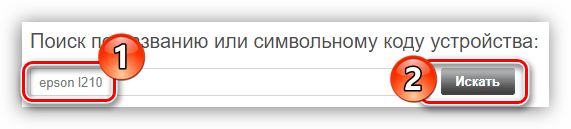
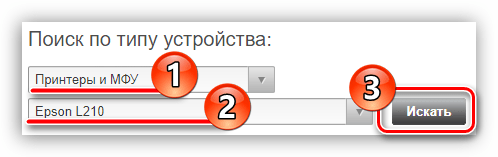

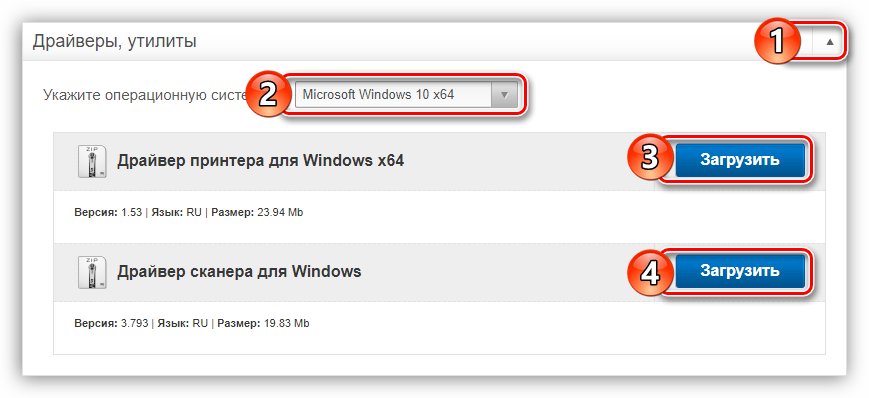
Завершив загрузку программного обеспечения, можно переходить к его установке. Чтобы инсталлировать в систему драйвер для принтера Epson L210, сделайте следующее:
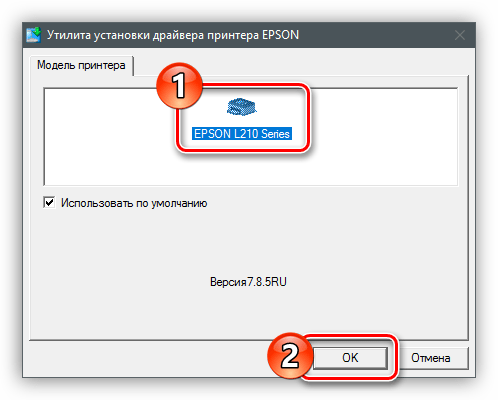
- Запустите установщик из папки, которую разархивировали.
- Дождитесь распаковки файлов инсталлятора.
- В появившемся окне выберите из перечня модель Epson L210 и нажмите «ОК».
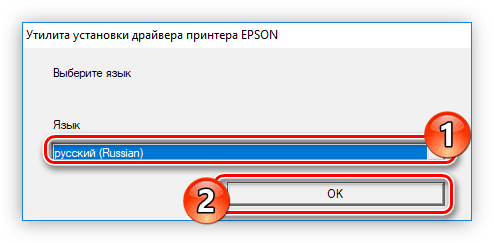
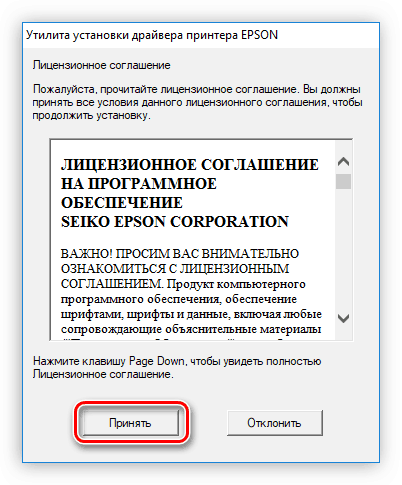
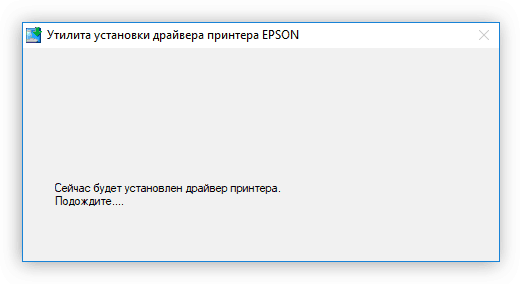
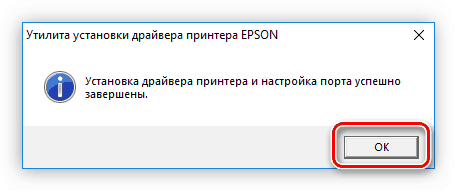
Процесс инсталляции драйвера для сканера Epson L210 во многом отличается, поэтому отдельно рассмотрим этот процесс.
- Запустите установщик драйвера для принтера из папки, которую вы извлекли со скачанного архива.
- В появившемся окне нажмите кнопку «UnZip», чтобы распаковать во временную директорию все файлы инсталлятора. Также вы можете выбрать расположение папки, прописав путь к ней в соответствующем поле для ввода.
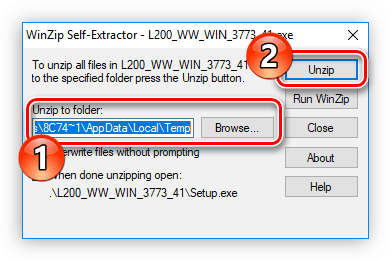
- Подождите окончания извлечения всех файлов.
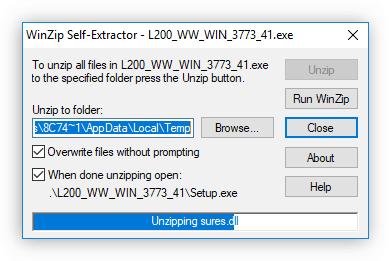
- Появится окно инсталлятора, в котором вам нужно нажать кнопку «Далее», чтобы продолжить установку.
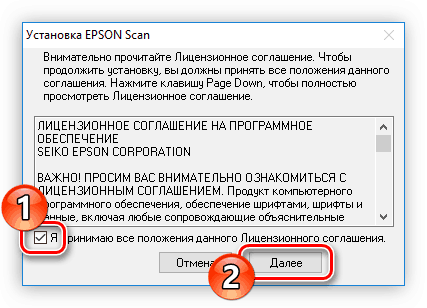
- Ознакомьтесь с условиями соглашения, после чего примите их, поставив галочку рядом с соответствующим пунктом, и нажмите кнопку «Далее».
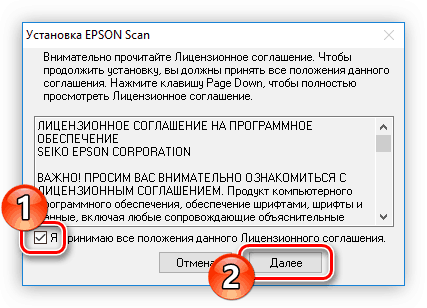
- Начнется инсталляция. В ходе ее выполнения может появиться окно, в котором необходимо дать разрешение на установку всех элементов драйвера, нажав кнопку «Установить».
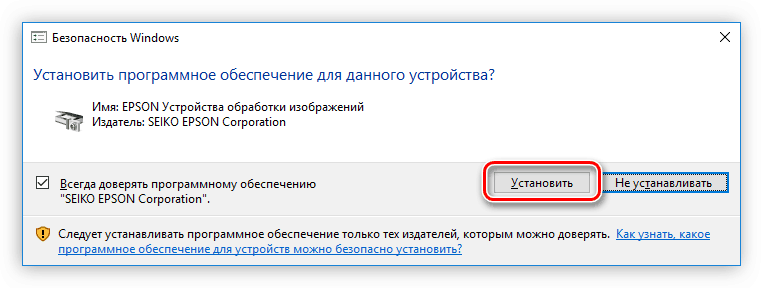
После завершения установки появится окно с соответствующим сообщением. Нажмите кнопку «ОК», выйдите из установщика и перезапустите свой компьютер. После входа на рабочий стол установку драйверов для МФУ Epson L210 можно считать оконченной.
Способ 2: Официальная программа от производителя
Компания Epson, помимо инсталлятора, на своем официальном сайте предлагает загрузить на компьютер специальную программу, которая самостоятельно будет обновлять драйвера для Epson L210 до последней версии. Называется она Epson Software Updater. Расскажем, как ее загрузить, установить и использовать.
- Перейдите на страницу загрузки приложения и нажмите кнопку «Download», расположенную под списком операционных систем Windows, поддерживающих это ПО.
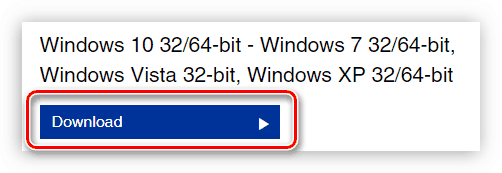
- Откройте папку, в которую был загружен файл инсталлятора, и запустите его.
- В окне с лицензионным соглашением поставьте переключатель в положение «Agree» и нажмите «ОК». Есть также возможность ознакомиться с текстом соглашения на разных языках, переключать которые можно с помощью выпадающего списка «Language».
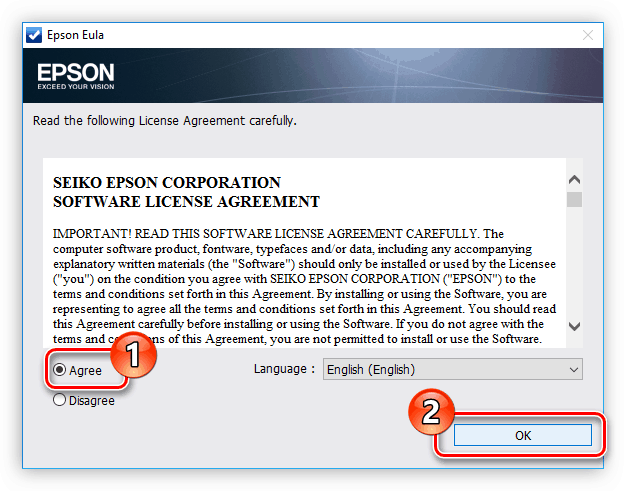
- Начнется инсталляция программного обеспечения, после завершения которой запустится непосредственно приложение Epson Software Updater. Изначально выберете устройство, обновления для которого следует установить. Сделать это можно с помощью соответствующего выпадающего списка.
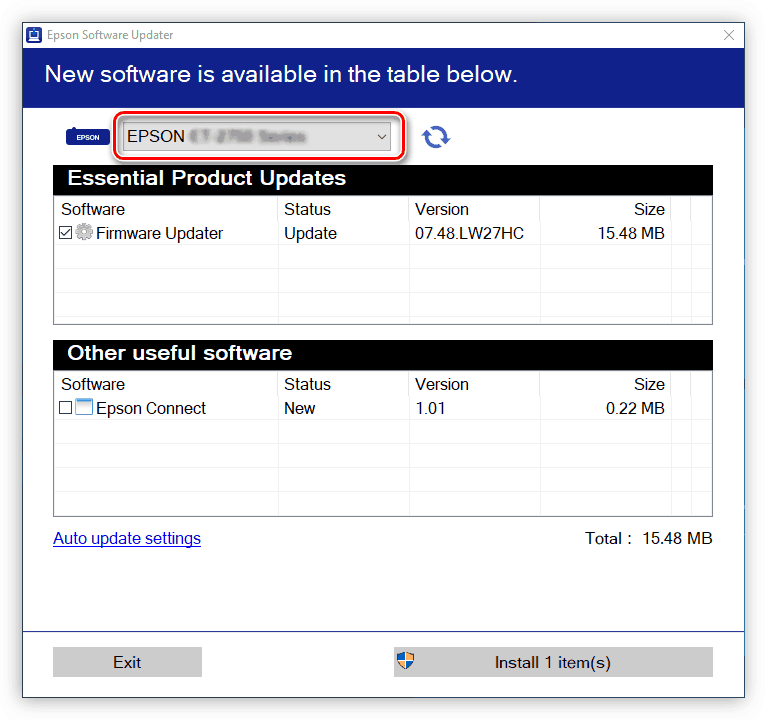
- После выбора устройства программа предложит установить для него соответствующее программное обеспечение. В список «Essential Product Updates» занесены важные обновления, рекомендуемые к установке, а в «Other useful software» — дополнительное ПО, установка которого не обязательна. Отметьте галочками те программы, которые желаете инсталлировать на компьютер, после чего нажмите «Install items».
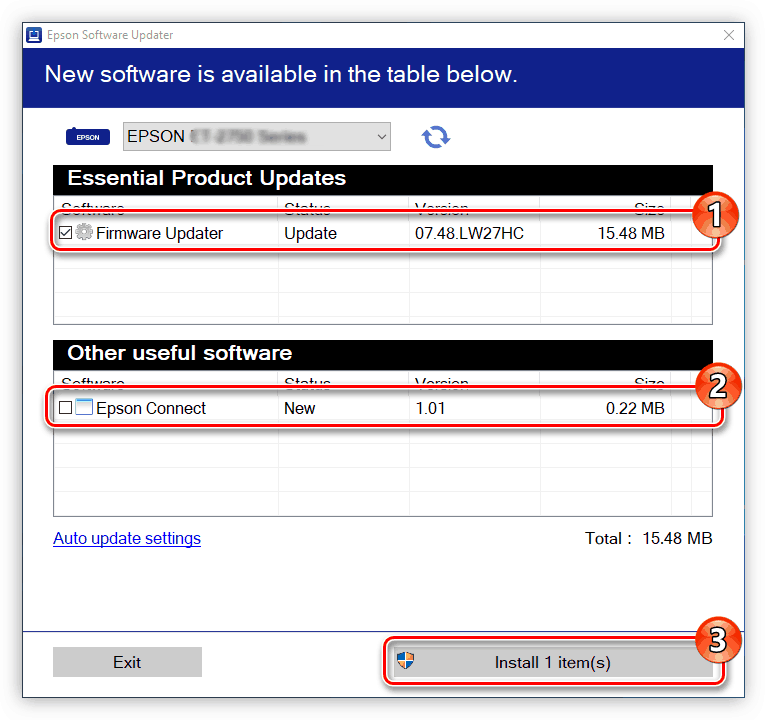
- Перед установкой выбранного ПО вам нужно снова ознакомиться с условиями соглашения и принять их, поставив отметку напротив «Agree» и нажав «ОК».
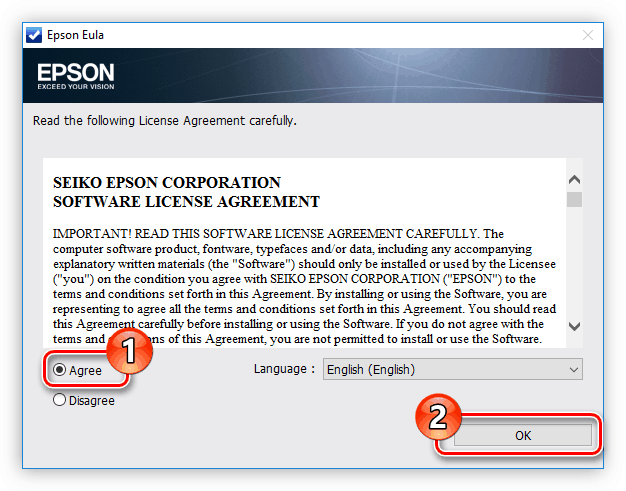
- Если в списке отмеченных пунктов были выбраны лишь драйвера принтера и сканера, то запустится их установка, по окончании которой можно будет закрыть программу и перезапустить компьютер. Но если вы выбрали еще и прошивку устройства, то появится окно с ее описанием. В нем вам нужно нажать кнопку «Start».
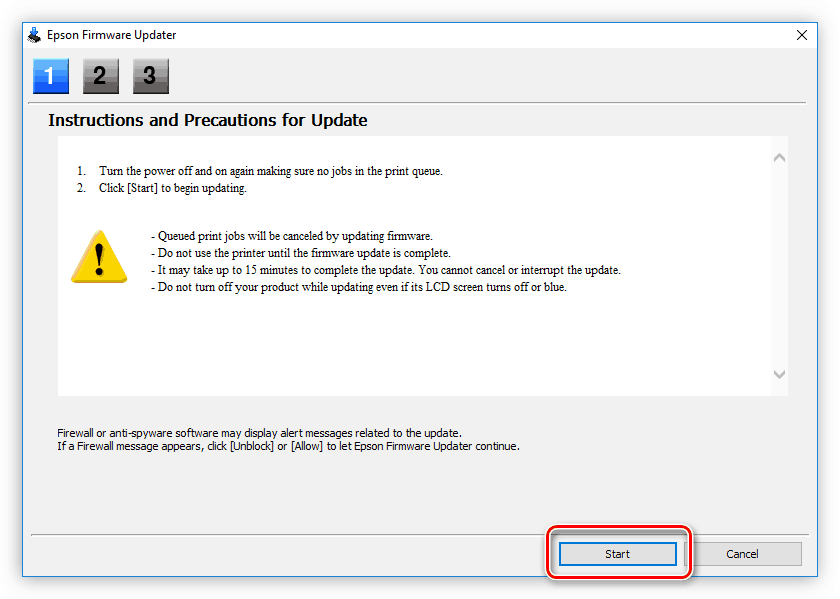
- Начнется инсталляция обновленной версии прошивки. Важно в это время никак не взаимодействовать с МФУ, а также не отключать устройство от сети или от компьютера.
- По окончании распаковки всех файлов необходимо нажать кнопку «Finish».
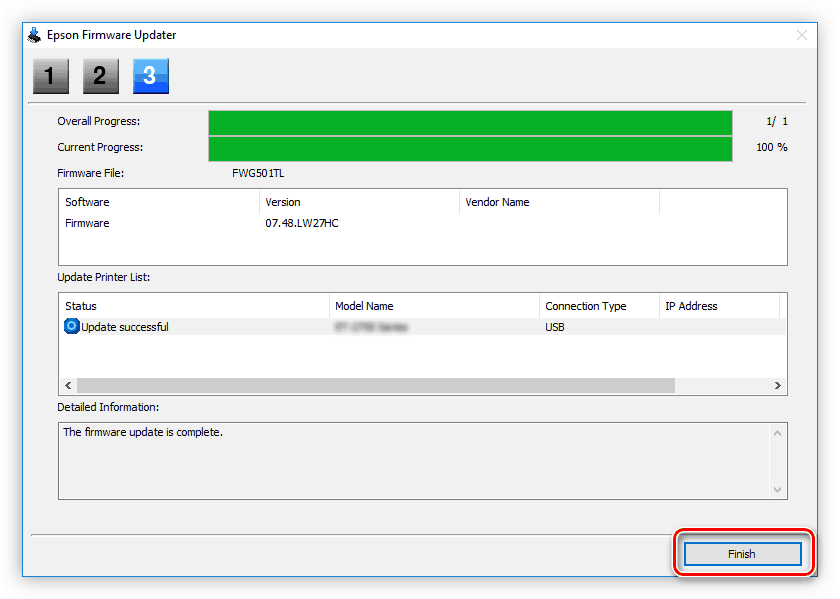
После этого вы попадете снова на начальный экран программы, где будет находиться сообщение об успешном завершении всех операций. Закройте окно программы и перезапустите компьютер.
Способ 3: Программы от стороннего разработчика
Установить последние версии драйверов для МФУ Epson L210 можно, используя специализированные программы от сторонних разработчиков. Их существует много, и каждое такое решение имеет свои отличительные черты, но руководство по использованию у всех схожее: запускаете программу, выполняете сканирование системы и устанавливаете предложенные драйвера. Детальнее о таком ПО рассказано в специальной статье на сайте.
Каждое представленное в статье приложение отлично выполняет поставленную задачу, но отдельно сейчас будет рассмотрен Driver Booster.
- После открытия запустится сканирование системы. В его процессе будет выявлено, программное обеспечение какого оборудования устарело и нуждается в обновлении. Дождитесь окончания.
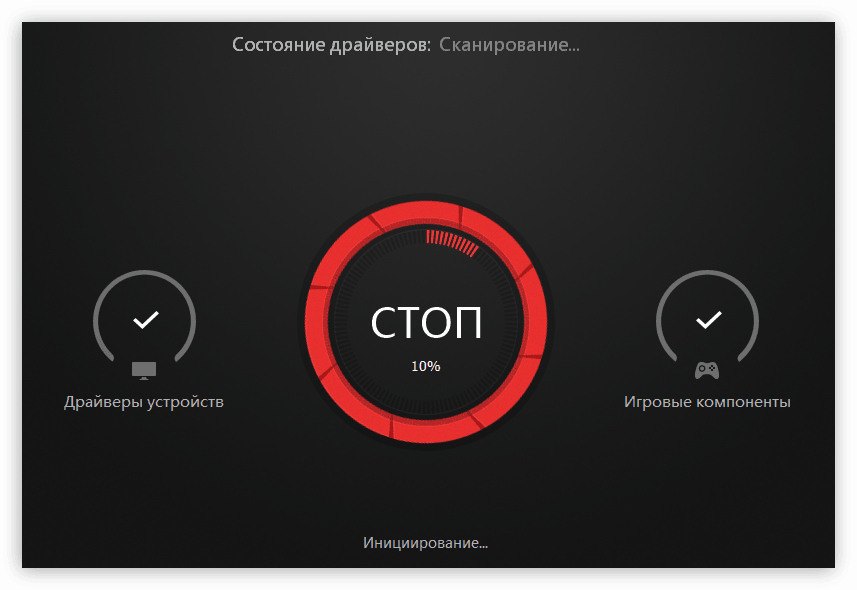
- На экране будет представлен список устройств, нуждающихся в обновлении драйверов. Вы можете совершить инсталляцию ПО для каждого отдельно или же сразу для всех, нажав кнопку «Обновить все».
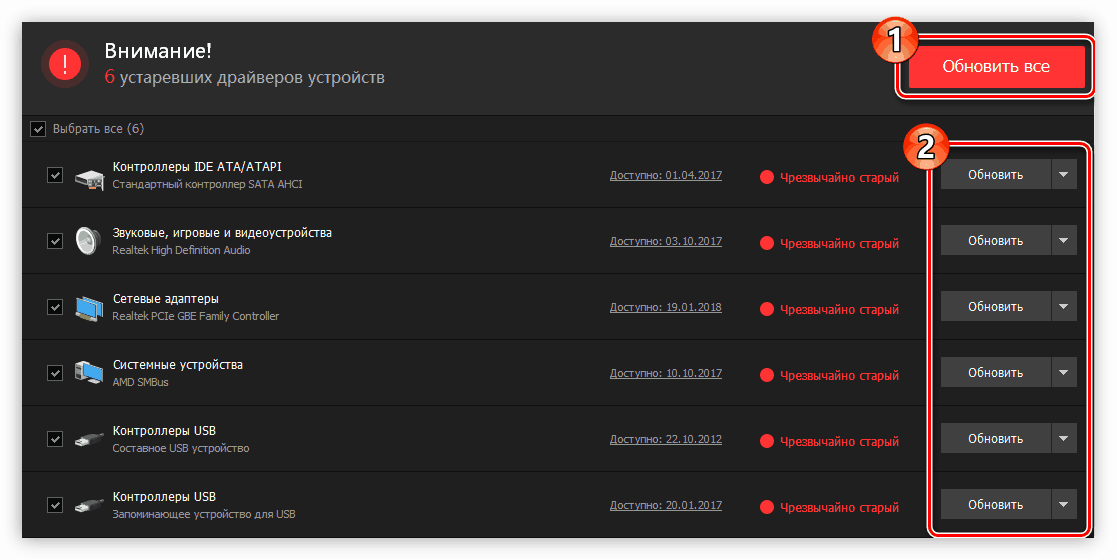
- Начнется загрузка, а сразу после нее установка драйверов. Дождитесь окончания этого процесса.
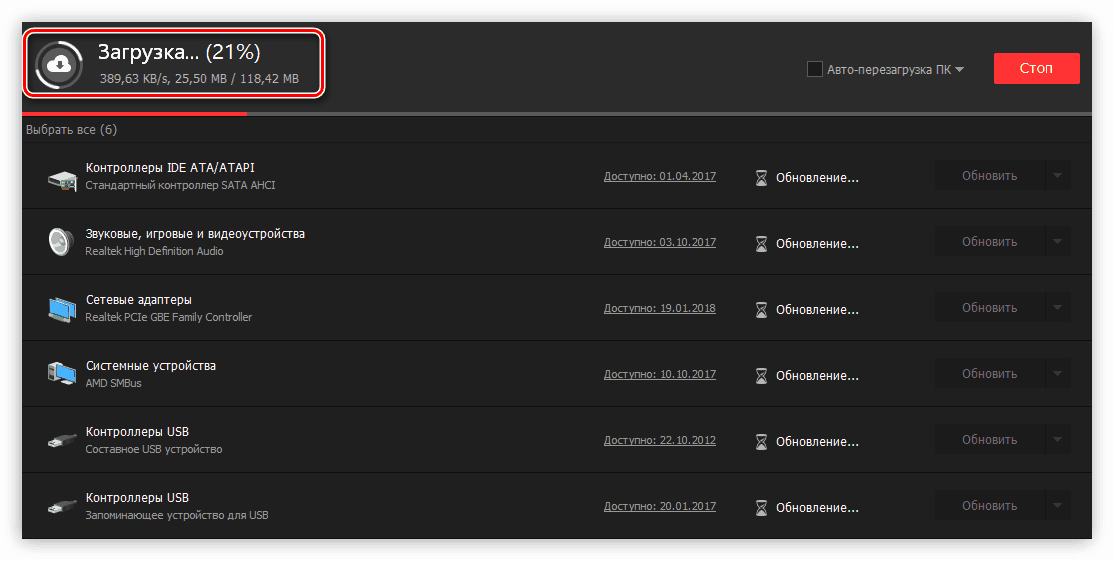
Как можно заметить, чтобы обновить программное обеспечение всех устройств, достаточно выполнить три простых действия, но это не единственное преимущество такого способа перед остальными. В будущем приложение вам будет сообщать о выходе актуальных обновлений и вы сможете инсталлировать их в систему нажатием одной кнопки.
Способ 4: ИД оборудования
Быстро отыскать драйвера для любого устройства можно, выполнив поиск по идентификатору оборудования. Его можно узнать в «Диспетчере устройств». У МФУ Epson L210 это следующее значение:

Вам нужно посетить главную страницу специального сервиса, на которой произвести поисковой запрос с указанным выше значением. После этого появится перечень готовых к скачиванию драйверов для МФУ Epson L210. Загрузите подходящий и произведите его установку.
Способ 5: «Устройства и принтеры»
Произвести инсталляцию ПО для принтера можно и штатными средствами операционной системы. В Windows есть такой компонент, как «Устройства и принтеры». С его помощью можно установить драйверы как в ручном режиме, выбрав из списка доступных, так и в автоматическом — система сама обнаружит подключенные устройства и предложит ПО для установки.
- Нужный нам элемент ОС находится в «Панели управления», поэтому откройте ее. Проще всего это сделать через поиск.
- Из списка компонентов Windows выберите «Устройства и принтеры».
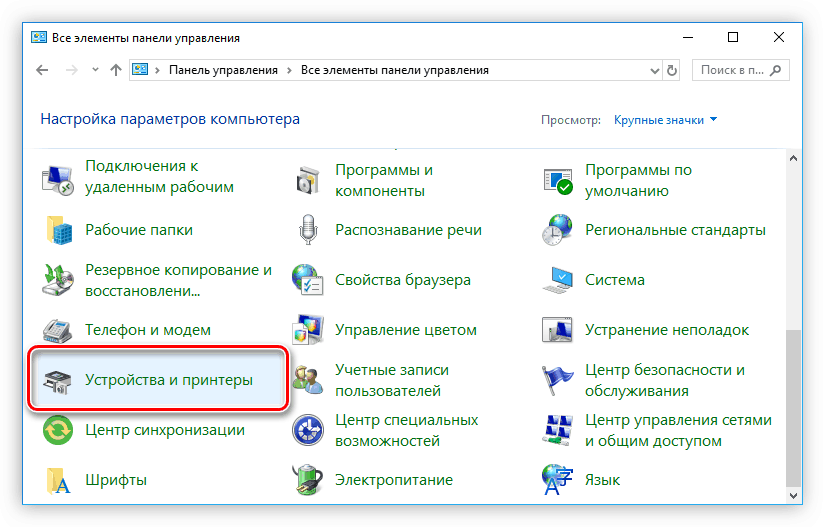
- Нажмите «Добавление принтера».
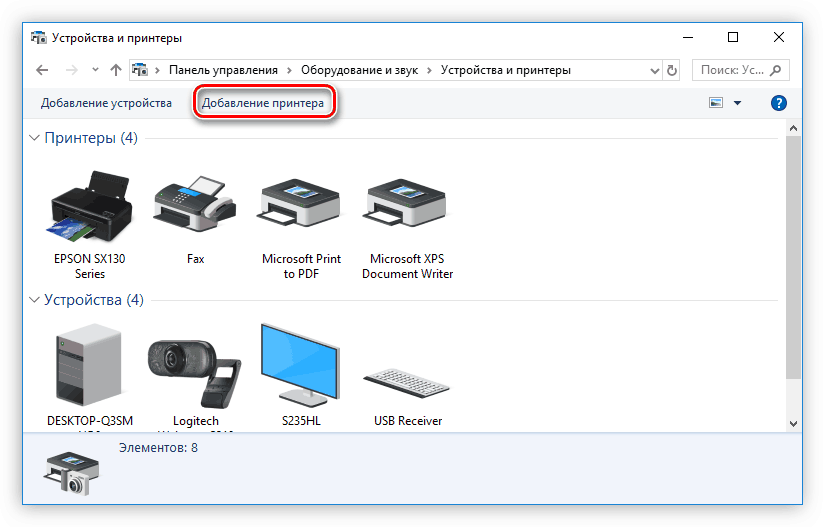
- Система начнет поиск оборудования. Может быть два исхода:
- Принтер будет обнаружен. Выберите его и нажмите «Далее», после чего останется лишь следовать простой инструкции.
- Принтер обнаружен не будет. В этом случае нажмите по ссылке «Необходимый принтер отсутствует в списке».
- На этом этапе выберите последний пункт в списке и нажмите «Далее».
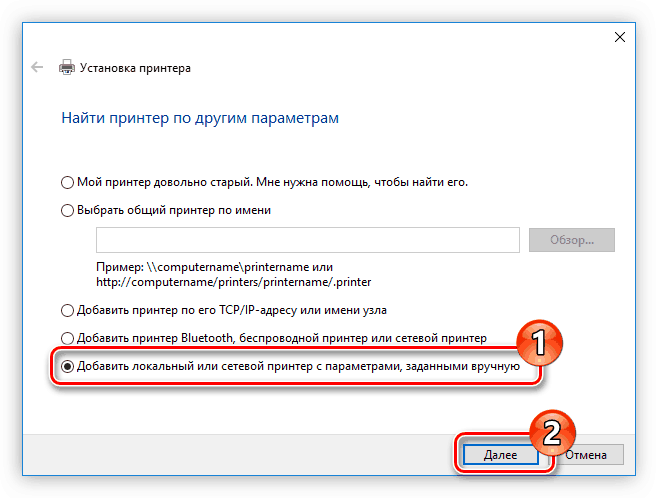
- Теперь выберите порт устройства. Сделать это вы можете, пользуясь выпадающим списком или же создав новый. Рекомендуется эти настройки оставить по умолчанию и просто нажать «Далее».
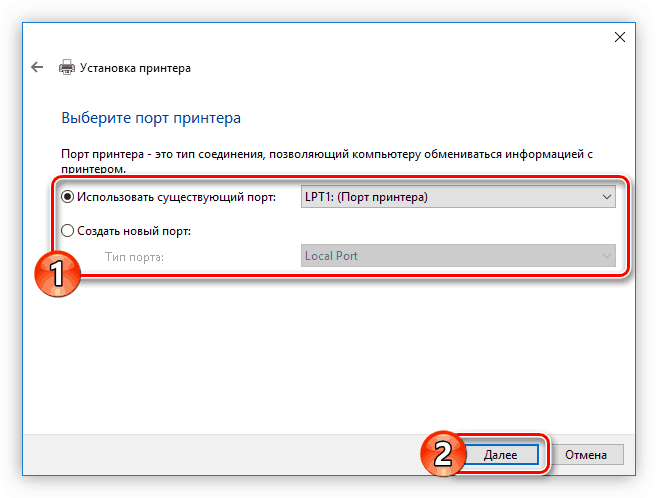
- Из списка «Изготовитель» выберите пункт «EPSON», а из «Принтеры» — «EPSON L210», после чего нажмите «Далее».
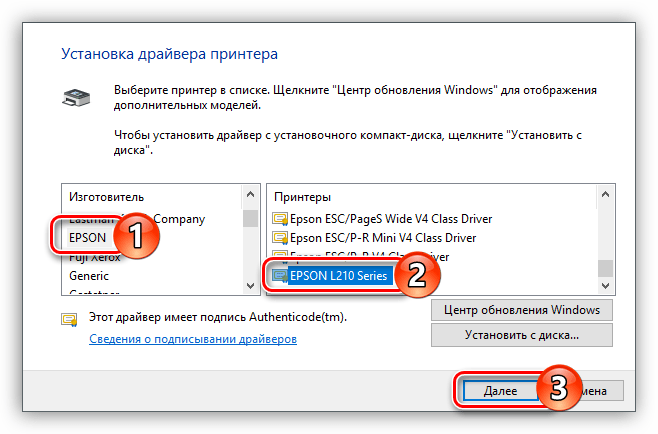
- Введите имя создаваемого устройства и нажмите «Далее».
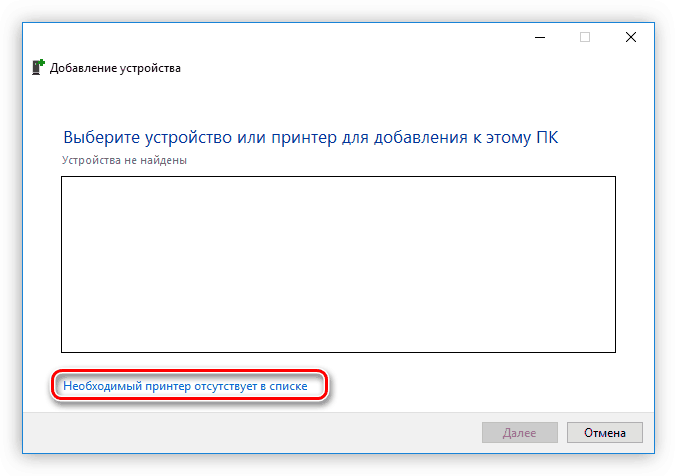
После окончания этого процесса рекомендуется перезапустить компьютер, чтобы операционная система начала корректно взаимодействовать с устройством.
Заключение
Драйвер для Epson L210

Драйвер Epson L210:
Windows 10 / 8 / 7 / Vista / XP — для печати
Разрядность систем: x32 / x64
Скачать драйвер (x32) : Epson L210
Скачать драйвер (x64) : Epson L210
Windows 10 / 8 / 7 / Vista / XP — для сканирования
Разрядность систем: x32 / x64
Как выполнить установку драйвера
Скачать драйвер Epson L210 понадобится тому, кто подключает принтер этой модели к компьютеру. Если не установить программное обеспечение, принтер будет либо некорректно работать, либо откажется выполнять команды пользователя в принципе. Поэтому данная манипуляция очень важна. Запустите дистрибутив, скачанный из Сети, подождите, когда появится окно.
- Так как драйвера для разных моделей принтеров различаются, нужно сообщить программе, какую модель подключаете именно Вы. В верхней части окна будет написано «EPSON L210» — вот по этой части окна нужно щёлкнуть, чтобы она подсветилась синим. Затем установите маркер, где написано «Использовать по умолчанию» и кликнете «ОК».
- Когда нужно будет определить язык установки, найдите в выпадающем списке «русский (Russian)», щёлкните по этой строчке, а потом – по кнопке «ОК».
- Чтобы процесс установки не прервался, нужно обязательно согласиться со всеми положениями действующего Лицензионного соглашения. При этом совершенно не важно, прочтёте ли Вы документ или же просто пробежите его глазами. Главное – поставить маркер в строке «Согласен». Затем просто нажмите «ОК».
- Чтобы программа смогла настроить порт принтера, понадобится правильно подсоединить его к компьютеру, включить питание печатающей машины и дождаться окончания процесса.
Источник: download-drivers.ru